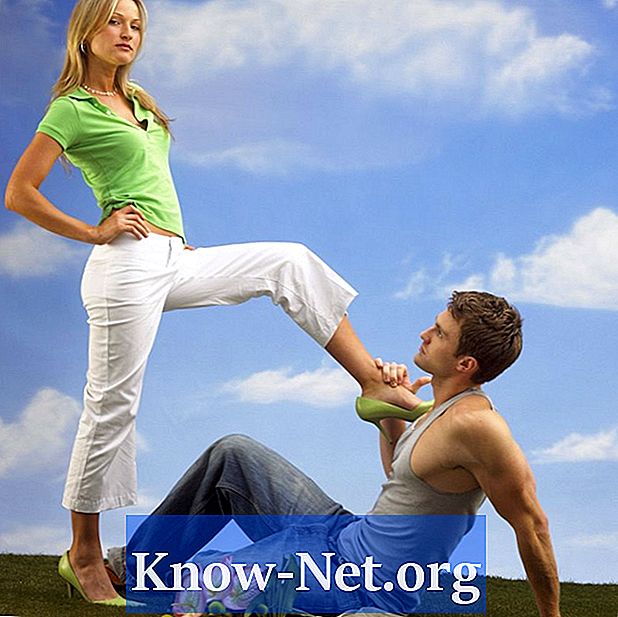Садржај

ПДФ („Портабле Доцумент Формат“) је врста датотеке дизајниране за дељење између неколико корисника. Иако се документ креиран помоћу програма за обраду текста може разликовати по изгледу од једног рачунара до другог, ПДФ документ у себи садржи фонтове и слике, задржавајући форматирање без обзира на то где је отворен. ПДФ-ови такође могу бити интерактивни, што омогућава творцу документа да убаци поља која прималац може попунити пре него што их пошаље натраг путем е-поште. Ако примите такав образац, постоји неколико ствари о њему које требате знати.
Корак 1

Спремите приложену ПДФ датотеку на рачунар. Начин на који се то може учинити може се мало разликовати, у зависности од програма који користите за читање е-поште, али поред прилога уз е-поруку обично постоји дугме „преузми“.
Корак 2
Отворите ПДФ датотеку. Ако рачунар не може да пронађе програм за његово отварање, мораћете да преузмете бесплатни читач ПДФ-а. Иако је Ацробат Реадер најчешћи, постоји неколико других опција. Погледајте одељак „Ресурси“ у наставку за више примера. Након што се програм инсталира, отворите ПДФ.
3. корак
Уверите се да ПДФ садржи интерактивни образац или план. Интерактивни образац обично има искачућу траку менија на врху екрана са поруком „Овај документ садржи поља интерактивних образаца“. Ако кликнете на дугме „Изабери поља“ унутар тог оквира, означиће сва поља која се могу попунити у документу. Кликните на осветљено поље. Курсор ће променити свој изглед и, у зависности од врсте поља, можете га или откуцати, или одабрати опцију из менија формата листе. Притисните „Таб“ да бисте померили курсор из једног поља у следеће. Равна форма нема интерактивна поља. Ако имате пуну верзију Адобе Ацробат-а, можете је попунити помоћу алатке за писаће машине, која вам омогућава само да куцате текст било где где убаците курсор. Међутим, Ацробат је плаћени програм и није нешто чему сви имају приступ. Алтернатива је употреба мрежне услуге, као што је ПДФесцапе, која вам омогућава да учитате образац, попуните га и сачувате.
4. корак
Спремите завршену ПДФ датотеку на рачунар. Изаберите локацију на којој ћете је лако пронаћи - када сте преузели датотеку, она је можда била сачувана у подразумеваној фасцикли за преузимање вашег рачунара и, ако не знате где се налази, можда ћете имати потешкоћа у проналажењу. Сачувајте га на радној површини или у фасцикли „Документи“ да бисте олакшали поступак.
Корак 5
Отворите свој програм за е-пошту. Саставите нову поруку пошиљаоцу или само изаберите опцију „Одговори“. Приложите попуњени ПДФ на свој е-маил и кликните на „Пошаљи“.